Кто виноват в медлительности игр на ПК — процессоры или видеокарты? Определяем «крайнего» на примере современных игр

Здравствуй, %username%! Вряд ли кого-то удивишь тем, что игры сегодня штампуют конвейерным образом, а геймерский ПК ассоциируется просто с ворохом дорогого железа. Сорить деньгами в кризис нет желания, но ведь играть-то хочется! Сегодня мы выясним, для каких игр важнее мощный процессор, а какие, напротив, делают ставку на производительность видеокарты. А заодно определимся с портретом оптимального игрового ПК на рубеже 2016-2017 гг.
В удивительное время живём, товарищи! С одной стороны, компьютеры уже давно не развиваются взрывными темпами — с эволюцией процессоров в последние годы происходит форменное позорище, а немалая часть видеокарт просто меняет шильдики год от года, пока не подоспеет новый техпроцесс. Но стоит начать рассуждать об оптимизации софта или игр и рассматривать частности, как общественность тут же возмутится и намекнет, мол «вы, батенька, перестаньте ловить блох и купите себе наконец нормальное железо». А если у вас нет денег на нормальное железо — купите консоль, в которой нет нужды подбирать комплектующие для игр.
И ведь они частично правы — в консолях не нужно ломать голову над комплектацией. Взамен, в зависимости от выбранной системы будет отличаться и набор игр — эксклюзивов, как сейчас говорят. А что, если подойти в составлении конфигурации ПК от обратного, и выбирать железо с оглядкой на требования к процессору или графике той у различных игр? Будут ли игры на одном и том же движке одинаково хорошо работать на фиксированной конфигурации? Сегодня мы попытаемся разобраться в этих вопросах.
«Поздно пить Боржоми» — каким компьютерам уже не быть игровыми
Нам придётся снова ударить по синдрому «как быстро летит время», но давайте будем соблюдать некоторые условности. Для кого-то ПК, способный запускать игры в flash player, тоже своего рода игровой, а вот мы под игровым компьютером подразумеваем машину с:
- Full HD-монитором
- Способную выдать свыше 30 fps в синглплеере и свыше 50 fps в мультиплеере
- Пригодную к высоким или максимальным настройкам детализации в современных играх

Вечно молодо-о-ой, вечно пьяный!
Из этих тезисов проистекает некоторый порог минимально приемлемого железа для игр — двухъядерный чип с Hyper Threading (максимум 4-летней давности) или младшие четырёхъядерники, когда речь идёт о процессорах, а также трёх-четырёхлетние видеокарты уровнем выше, чем middle-end. Менее производительное железо перешло из категории игрового в «мне и так сгодится, я играю не в графику, а в геймплей!» или для free-to-play игр, в которых донатоугодность важнее визуальных технологий.
Эмуляторы консолей — нужно больше CPU
Для высокой производительности игр в эмуляторах консолей для ПК понадобится быстрый CPU, потому что моделирование работы новейших консолей чаще всего происходит в медленном режиме интерпретации. Таким образом, например, работает единственный жизнеспособный эмулятор Sony PlayStation 3.
Эмулятор PlayStation 3 (Rpcs3) на Intel Core i7-4790K, NVIDIA GeForce GTX 970, 16 Gb RAM Kingston DDR3
В эмуляторах сравнительно немолодых консолей с появлением плагинов Direct3D появляется возможность рассчитывать графическую составляющую на видеокарте, хотя требования к видеоускорителю при этом всё равно остаются смешными по современным меркам — для того, чтобы обработать (и даже улучшить с помощью сглаживания) картинку с консолей начала двухтысячных, хватит даже старой видеокарты среднего класса — AMD Radeon HD 7850, к примеру.
Кто важнее в современных играх: процессор или видеокарта?
Сегодня мы не охватим все объекты поклонения геймеров (текст и без того будет обширным), однако взглянем на современные игры (2013-2016 гг.) чтобы определить, в каких из них важнее скорость процессора, в каких — видеокарты, и как менялось такое соотношение (если менялось) с течением времени.
Шутеры
Мы берём в расчёт игры 2013 года выпуска и моложе, потому что с высоты декабря 2016-гоа этот период видится золотой серединой для начинающего геймера — игры неплохо идут на современном железе, при этом ещё не выглядят артефактом далёкого прошлого. Впрочем, уже в те упоительные докризисные времена водились тайтлы, способные выжать все соки из компьютерного железа.
Metro: Last Light
Младший брат Metro 2033, сын бывших разработчиков игр S.T.A.L.K.E.R, симулятор пост-апокалипсиса в наших широтах и просто очень прожорливая игра. Фирменный движок 4A родился из переработанного на корню «сталкеровского» X-Ray. Тесселяция, множество разрушаемых объектов, и высокая детализация сделали эту игру по-настоящему требовательной к начинке компьютеров 2013 года. И одной из самых беспощадных к CPU — Метро «съест» столько ядер и гигагерц, сколько ей выдадут.

Metro: Last Light (2013 г.)
Следующую игру в серии издательство Deep Silver планирует выпустить «после 2017 года», но уже сейчас можно предположить, что фамильные ценности разработчиков сохранятся и Metro по-прежнему будет экстремально тяжкой для процессоров дисциплиной.
В современных реалиях для комфортной игры на максимальной детализации понадобится как минимум высокочастотный процессор Intel Core i5 и видеокарта GeForce GTX 680/770 либо Radeon R9 280X/380/380X. Недурно, но это вряд ли комплимент.
Общий принцип: Одинаково важны и процессор, и видеокарта.
Battlefield 4/Battlefield 1
Если раньше игровая серия Battlefield не использовала Frostbite Engine, то теперь игровой движок «всея Electronic Arts» ассоциируется именно с экшном производства DICE. Когда в 2011 году вышел нашумевший Battlefield 3, живой бенчмарк да с хорошим геймплеем, в народе закрепилось представление, что «батла — это прожорливая игра для топовых компьютеров». Но с тех пор Frostbite обновился со второй версии на третью, а железо шагнуло далеко вперёд.
Поэтому новый Battlefield о Первой мировой войне угодил «и вашим, и нашим» — на ультра-детализации игра выдаёт свыше 30 fps даже в паре с неподходящими для большинства современных игр видеокартами GeForce GTX 950/Radeon RX 460. Battlefield 4 настолько же лоялен к видеоускорителю, но при этом ещё и «играбелен» на двухъядерных процессорах. С «первым» батлфилдом такие фокусы удаются хуже.

Battlefield 1 (2016 г.)
Да только игра тоннами потребляет оперативную память — на максимальной детализации ей одной нужно 8 гигабайт. Так что есть смысл хватать модули HyperX DDR3/DDR4 для своих игровых компьютеров, чтобы не нащупывать границу, за которой в игре начинаются «лаги».
Общий принцип: Процессор важнее видеокарты. В DirectX 12 приемлемый уровень fps обеспечивают даже очень старые видеоускорители.
Что изменилось? Новая часть Battlefield нагружает процессор сильнее предшественницы, расходует больше видеопамяти и ОЗУ, но всё же чуть лучше оптимизирована для слабых GPU.
Приключенческие боевики от третьего лица
Batman Arkham Origins/Arkham Knight
Нуарный экшн с «тёмным рыцарем» угодил геймерам и сюжетом, и геймплеем, и графической составляющей. В Arkham Origins оптимизация оказалась приемлемой — даже на бюджетных процессорах Intel Pentium частота кадров оставалась пригодной для одиночного прохождения. Правда, «играбельной» игра была разве что на новейших по тем временам видеокартах Radeon HD 7770/GeForce GTX 650 и выше — бывшие флагманы AMD «шеститысячной» серии, к примеру, позорились и демонстрировали слишком низкий fps в разрешении Full HD.
А вот последующая игра Batman: Arkham Knight войдёт в историю как пример бездарного порта с консолей на ПК. Настолько бездарного, что игру даже пришлось отозвать для исправления критических недоработок. До этого времени предположения, что немолодой Unreal Engine 3.5 способен поставить на колени производительные компьютеры, казались шуткой.

Batman: Arkham Knight (2015 г.)
В итоге исправленная версия игры вышла на ПК спустя месяцы после дебюта на консолях, стала стабильнее, но не избавилась от прожорливости — на высокой детализации графики в Full HD игра расходовала свыше 3 Гбайт видеопамяти и требовала видеокарту уровня Radeon HD 7970 или GeForce GTX 780. При этом запросы в отношении процессора остались умеренными — даже двухъядерных Intel оказалось достаточно для того, чтобы количество кадров в секунду не опускалось ниже 40 fps.
Общий принцип: видеокарта важнее процессора. Высокая детализация даже в Full HD покоряется только по-настоящему производительным видеоускорителям.
Что изменилось? В новой части игры в момент выхода вместо «бюджетных новых» видеокарт минимально приемлемый fps стали демонстрировать чуть устаревшие флагманы.
Tomb Raider/Rise of the Tomb Raider
Это сегодня переиздание игры о Ларе Крофт выглядит несерьёзно с технологической точки зрения — на максимальной детализации Tomb Raider 2013 осиливает даже устаревший и дешёвый видеоускоритель GeForce GTX 950M родом из ноутбуков. Но четыре года назад, в 2013 году движок Crystal Engine в разрешении Full HD стал непосильной задачей для всех GPU бюджетного класса. А с технологией AMD TressFX, которая делает волосы главной героини мягкими и шелковистыми, «сдулись» почти все видеоускорители, за исключением флагманских.
Да и потребление видеопамяти в 1080p упиралось во внушительные по тем временам 2 Гбайт.
Но ведь и процессоры игра тоже не щадила. Более того — комфортная частота кадров в первых версиях игры была возможна только на четырёхъядерных процессорах. Неслыханная для 2013 года наглость! В поздних патчах игру сделали менее требовательной к CPU и исследовать гробницы с Core i3 или старшими Pentium стало посильной задачей.

Tomb Raider (2013 г.)
Движок Foundation Engine в Rise of the Tomb Raider примерно таким же образом надругался над видеоускорителями 2015 года. Потребление видеопамяти в DirectX 11 выпрыгнуло за пределы 3 Гбайт, пригодную для игры в Full HD частоту кадров выдали только самые новые видеокарты чуть старше класса middle-end. А режим DirectX 12 «обрадовал» геймеров утечками памяти, в результате чего игра уплетала все 6 Гбайт VRAM во флагманских видеоускорителях 2015 года выпуска!
Причём DX12 не принёс облегчения и процессорам — если в DirectX 11 четырёхъядерные бюджетники AMD и двухъядерные Core i3 чувствовали себя комфортно, то с активацией нового API недорогие модели выбывали из состязания, а пригодный для игры fps демонстрировали только чудом выстоявшие «Hyper Threading — наше всё» Core i3 и гораздо более дорогие процессоры «синего» и «красного» лагерей.
Общий принцип: видеокарта важнее процессора. Видеопамяти много не бывает.
Что изменилось? Вместо «хоть каких-нибудь» четырёх ядер игра стала требовать производительные CPU или хотя бы высокочастотные Core i3. DirectX 12 незначительно улучшил качество картинки и резко ухудшил производительность процессоров и видеокарт в RoTR.
Автогонки
Need for Speed: Rivals / Need for Speed (2015)
Банально? Ещё как! Но всё же NFS — это такой удобный конвейер, по которому удобно ориентироваться в тенденциях игр гоночного жанра.
NFS Rivals стала первой игрой серии на «батлфилдовском» движке Frostbite 3, только, мягко говоря, со своей интерпретацией. Разработчики установили ограничение на частоту кадров в количестве 30 fps — то ли для пущей «кинематографичности» картинки, то ли в попытках отучить ПК-игроков уделять внимание графическим настройкам. Ни сглаживания, ни плавной картинки, ни поддержки SLI — студия Ghost Games явно неуютно чувствовала себя в работе с новым движком.
В итоге «сверхсовременная» в графическом плане Need for Speed комфортно работала на видеокартах среднего класса и… всё, мы упираемся в 30 кадров в секунду. Но энтузиасты нашли способ обойти ограничение, поэтому соревнование закончилось на субфлагманских видеокартах, которым покорилась планка в 60 fps. Довольно мило, тем более что и потребление видеопамяти в игре недалеко ушло от привычного уже тогда 1 Гбайт.

Need for Speed (2015)
А вот с требованиями к процессору дела обстояли иначе (хотя казалось бы — гоночки, зачем им мощный CPU?), потому что с разлоченной до 60 fps частотой кадров двухъядерные чипы переставали справляться с нагрузкой и для комфортной игры уже были нужны, по меньшей мере, высокочастотные AMD FX-6100 либо Intel Core i3. Примерно так же обстояла ситуация и в Battlefield 4, который вышел на том же движке. Другое дело, что для динамичного шутера «пограничные» 30 fps — слишком малая величина.
Портированная на ПК с запозданием Need for Speed 2015 года выпуска наконец сняла вопросы «зачем нужен Frostbite в гоночных играх?». Потому что красиво, очень красиво! С доработанным по полной программе движком игра стала кушать аж 3 Гбайт видеопамяти памяти, но не изменилась в своей сути — для комфортной игры хватает видеокарты среднего класса (GeForce GTX 960/Radeon R9 280X), а из процессоров «вывозит» либо Core i3, либо четырёхъядерник AMD с высокой тактовой частотой. Такие требования к процессору, кстати, сделали новый NFS «неиграбельным» на огромном количестве ноутбуков. Но ничего не поделаешь: Frostbite — он и вне батлфилда Frostbite.
Общий принцип: процессор важнее видеокарты. Уровни графической детализации едва различимы «на глаз».
Что изменилось? Потребление памяти выросло, но статус-кво («кушаю чуть меньше памяти, чем в мейнстримных видеокартах») не изменился. Требования к процессору с доработкой движка и разблокированной частотой кадров немного выросли.
Project CARS
Конечно, сравнить творения прославившихся оптимизацией игр за авторством Codemasters (GRID 2/DiRT Rally) было бы интересно, но различия в таких играх сводятся всего лишь к нюансам — один и тот же движок, чуть более лояльные требования к системе у игры 2013 года. Впрочем, это ещё как посмотреть — в 2013-м для игры без просадок частоты кадров нужна была видеокарта уровня Radeon HD 7850, которая была средним классом. А среди процессоров игра с благодарностью отдавала предпочтение четырёхъядерникам, хотя и сохраняла приемлемый fps на двухъядерных CPU. В 2015 году аналогичные системные требования означают, что DiRT «летает» даже на бюджетных игровых компьютерах.

Project CARS (2015 г.)
С Project CARS ситуация обстоит иначе, потому что игра, на разработку которой собирали средства «всем миром», стала одним из самых красивых и требовательных автосимуляторов современности. А ведь её движок вырос из старых частей Need for Speed — например, Shift Unleashed 2011 года выпуска!
Графических настроек — тьма, причём возможности вручную выбрать «высокие» или «максимальные» пресеты нет. С набитым битком пелетоном соперников, непогодой на трассе и предельно высокой детализацией графики Project CARS выглядит, как документальный фильм об автогонках, а такая красота требует жертв. Много дорогостоящих GPU’шных жертв — что-то между GeForce GTX 770 или Radeon R9 280X. То есть, АВТОМОБИЛИ требуют видеокарт чуть выше среднего уровня на момент выхода игры. С процессорами игра тоже не церемонится — Core i3 как минимальный «входной билет» и предпочтение четырёхъядерникам с высокой частотой.
Общий принцип: видеокарта важнее процессора для высокой производительности.
Игры-«песочницы» с открытым миром
Утрированное название, но вы ведь поняли, какие игры мы имеем в виду? Те самые, в которых разработчики кичатся симуляцией жизни случайных персонажей на улицах. Игры, в которых бесшовный мир облеплен второстепенными заданиями при развернутой сюжетной линии. Гигантские декорации и масштабная, скажем так, драматургия.
Assassin’s Creed IV/Assassin’s Creed Syndicate
Когда Far Cry 3 уже устарел, а Watch Dogs ещё не появился, Assassin’s Creed был одной из главных игр Ubisoft в открытом мире. К 2013 году главные герои, правда, стали странными (индейцы и пираты — тоже немного ассассины, хотя к исмаилитам отношения не имели), но это нормально — команда героев фильма «Форсаж» тоже перешла от уличных гонок к эффективному предпринимательству.
Игровой движок Anvi уже в те годы был чем-то сродни постоянно обрастающего «рюшечками» скелета Call of Duty, но это абсолютно не мешало игре быть одной из самых прожорливых в отношении железа среди всех тайтлов, что вышли в 2013 году. Radeon HD 7970 и GeForce GTX 770 как входной билет для игры в Full HD с высоким качеством — это так себе оптимизация, нужно сказать. А из процессоров игра предпочитала четырёхъядерники да с частотой повыше. При этом больше четырёх потоков в процессоре чудным образом тянули результаты CPU вниз, поэтому самыми быстрыми чипами в Assassin’s Creed IV оказались Intel Core i5. Всё, кроме объёма видеопамяти, в компьютере должно было быть «дорого-богато», чтобы игра могла работать должным образом.

Assassin’s Creed Syndicate (2015 г.)
Однако продолжалось такое веселье недолго — в Assassin’s Creed Syndicate разработчикам пришлось всерьёз заняться оптимизацией, потому что предыдущий AC: Unity как раз-таки стал мемом с запредельными системными требованиями при большом количестве багов.
В итоге игра начала потреблять 3 Гбайт видеопамяти уже в и требовала, стыдно сказать, GeForce GTX 960 в качестве минимально приемлемого варианта для «очень высоких в 1080p). Зато она стала гораздо лояльнее к процессорам — даже дешёвые Intel Pentium справлялись с нагрузкой великолепно.
Общий принцип: видеокарта важнее процессора. Хочешь играть хорошо — покупай видеокарты уровня «выше среднего».
Что изменилось? Разработчики оптимизировали игру на более эффективное использование GPU и разгрузили, таким образом, процессор.
Grand Theft Auto V
Чтобы понять, почему GTA 5 при всей своей помпезности оказалась хорошо оптимизирована, достаточно взглянуть на былинный порт со старых консолей, то есть эпичный дебют четвёртой части серии на ПК в 2008 году. Более бездарной игры по требованиям к процессору было просто не сыскать — вам был необходим «всего лишь» Intel Core Quad (который был дорог, как Core i7 сегодня) для того, чтобы бездарный порт с консоли ворочался с более-менее приемлемым fps. Миллионы геймеров по всему миру посылали проклятья в адрес Rockstar за такую оптимизацию игры.

Grand Theft Auto 5 (2015 г.)
GTA 5 вышла на ПК спустя почти пару лет после дебюта на консолях старого поколения, то бишь, времени на качественный порт у разработчиков было предостаточно. Движок Rockstar Advanced Game Engine к тому времени был «вылизан» для актуального железа, поэтому игра, хоть и потребляла неприлично много видеопамяти (свыше 2 Гбайт в Full HD), но без проблем ворочалась даже на бюджетных видеокартах, таких как GeForce GTX 750, например. С производительностью на двухъядерных процессорах GTA 5 тоже не испытывала никаких проблем. Возмутительная лёгкость бытия по меркам ПК-индустрии, не так ли?
Общий принцип: низкие требования к комплектующим, высокие требования к объёму видеопамяти. При этом видеокарта важнее процессора — урок с прожорливостью GTA IV к CPU не прошёл для разработчиков даром.
Стратегические игры
Подавляющее большинство стратегий либо мучают процессор без особых требований к видеокарте, либо огорчают оптимизацией настолько, что даже топовое железо не спасает ситуацию. К последним случаям следует отнести стратегии в реальном времени Total War (Rome II, например, который «насиловал» железо без особых на то графических причин) или недавний XCOM 2. Им подавай мощные четырёхъядерные процессоры да видеокарты среднего уровня (GTX 960, по меньшей мере) для комфортной игры в Full HD. Разработчики убеждают игроков, что это «багофича», общественность негодует.
Правда, подобная оптимизация становится скорее исключением из правил, а правила мы отследим по другим популярным тайтлам.
Civilization Beyond Earth/Civilization VI
Пятая часть пошагового симулятора «перепиши историю на свой лад» вышла в далёком 2010 году и по тем временам была необычно требовательной по меркам стратегических игр — с удовольствием кушала свыше 512 Мбайт видеопамяти и предпочитала либо новые видеокарты среднего класса (GeForce GTS 450), либо старые флагманы (GeForce GTX 285) в разрешении Full HD. Процессорная производительность стала отдельной «болью в пятой точке» для любителей серии, ведь без четырёхъядерного CPU (или хорошего двухъядерника с четырьмя потоками) Цивилизация крепко задумывалась при смене ходов на поздних этапах игрового прогресса. Сейчас на это можно спросить «ну и что?», но в 2010 году с игрой плохо ладили даже «народные» высокочастотные Core 2 Duo и AMD Phenom X2.

Civilization VI (2016 г.)
Зато вышедшая в 2014-м Beyond Earth, которая представляла собой пятую Civilization в новых декорациях, была удивительно легковесной игрой для современного железа. Даже дешёвый Radeon HD 7770 легко перешагивал границу в 30 fps, а большего для пошаговой игры было и не нужно. И бюджетные двухъядерные Intel Pentium на базе архитектуры Haswell легко осиливали нагрузку некогда прожорливой для десктопов игры.
В случае с Civilization VI смена поколений игры выглядит странно — графика явно не стала лучше, зато системные требования выросли под стать времени. Никого не оскорбляет необходимость заиметь «середнячка» GeForce GTX 950 для Full HD-разрешения, а вот почему нагрузка на процессор стала раза в 2 выше со времён Civilization 5 — загадка. В любом случае, на двухъядерниках Intel больше с комфортом не поиграешь — необходим процессор уровня хотя бы Core i3. Жор видеопамяти у новой игры, кстати, запредельный — до 4 Гбайт в Full HD, и это при мультяшном дизайне!
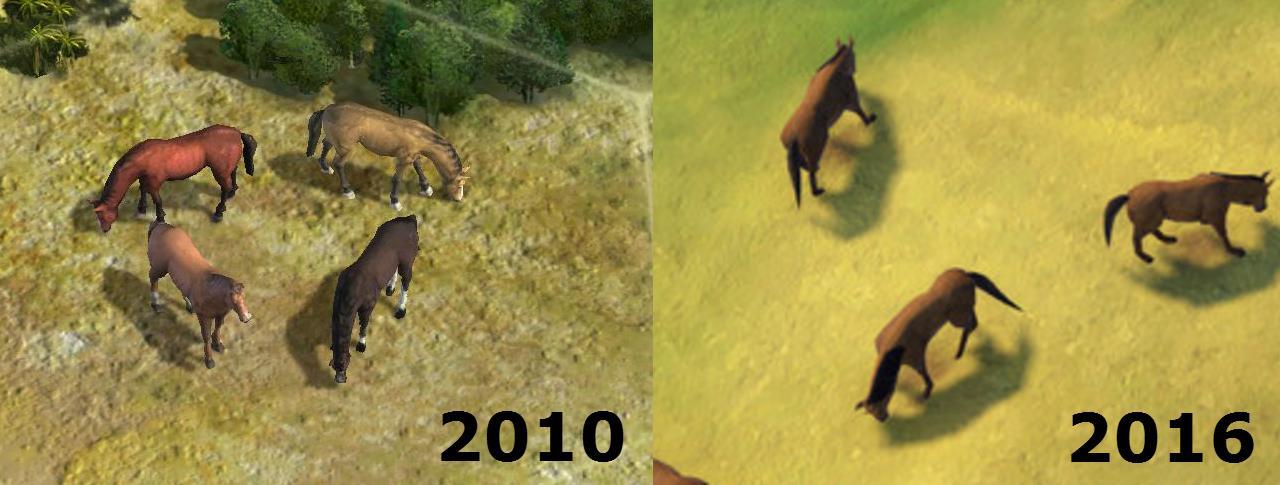
Эволюция графики в Civilization V и VI
Зато поддержка DirectX 12 в Civ 5 стала не издевательством над железом, как в the Rise of Tomb Raider, а действительно полезным способом снизить нагрузку на процессор — до 10-15% прироста fps на совместимых с DirectX 12 конфигурациях.
Общий принцип: процессор важнее видеокарты, хотя от GPU требуется много видеопамяти.
Что изменилось? Нагрузка на CPU со сменой частей Civilization растёт быстрее, чем на графический адаптер, но поддержка DirectX 12 позволяет ощутимо «высвободить» процессор.
StarCraft II: Legacy of the Void
По-настоящему популярные стратегии в реальном времени остаются «свежими» благодаря DLC/ремастерингу вопреки году выпуска оригинала. Таким образом устроены «Казаки 3», а вторая часть StarCraft родом из, страшно сказать, 2010 года, прошла аналогичный «Цивилизации» путь от требовательной к системе новинки до элементарной игры, которую можно запустить в Full HD даже на встроенной графике. Поэтому удовольствие от одной из лучших RTS стоит недорого — достаточно уже немолодой GeForce GTS 450 или Radeon HD 7750 чтобы ни в чём себе не отказывать в 1080p.

StarCraft II: Legacy of the Void (2015 г.)
В случае с процессорами мы наблюдаем забавную по нынешним временам ситуацию, когда количество ядер не так важно, как производительность и частота каждого из них. В общем, Core i3 со свистом обходит восьмиядерные чипы AMD и почти равен старшим чипам Intel по частоте кадров.
Общий принцип: процессор важнее видеокарты, нагрузка на GPU очень низкая.
Что изменилось? Ничего! Игра по-прежнему живёт в прошлом и любит быстрые двухъядерные процессоры, не «раскачивая» новое железо должным образом.
MMORPG, MOBA и free-to-play игры
Игры, в которых делается упор на массовость, остаются самыми дружелюбными к железу даже в 2016 году. Dota 2 без проблем работает на самой дешёвой видеокарте новых лет (Radeon HD 7750) и хоть каком-нибудь двухъядерном процессоре, World of Tanks довольствуется видеокартами класса «ниже среднего» (GeForce GTX 750 Ti) и процессорами чуть лучше бюджетных Intel Pentium новых лет. Аналогичным образом ведёт себя и онлайн-шутер Overwatch, поэтому для массовых онлайн и free-2-play игр сегодня будет достаточно даже самой бюджетной конфигурации.
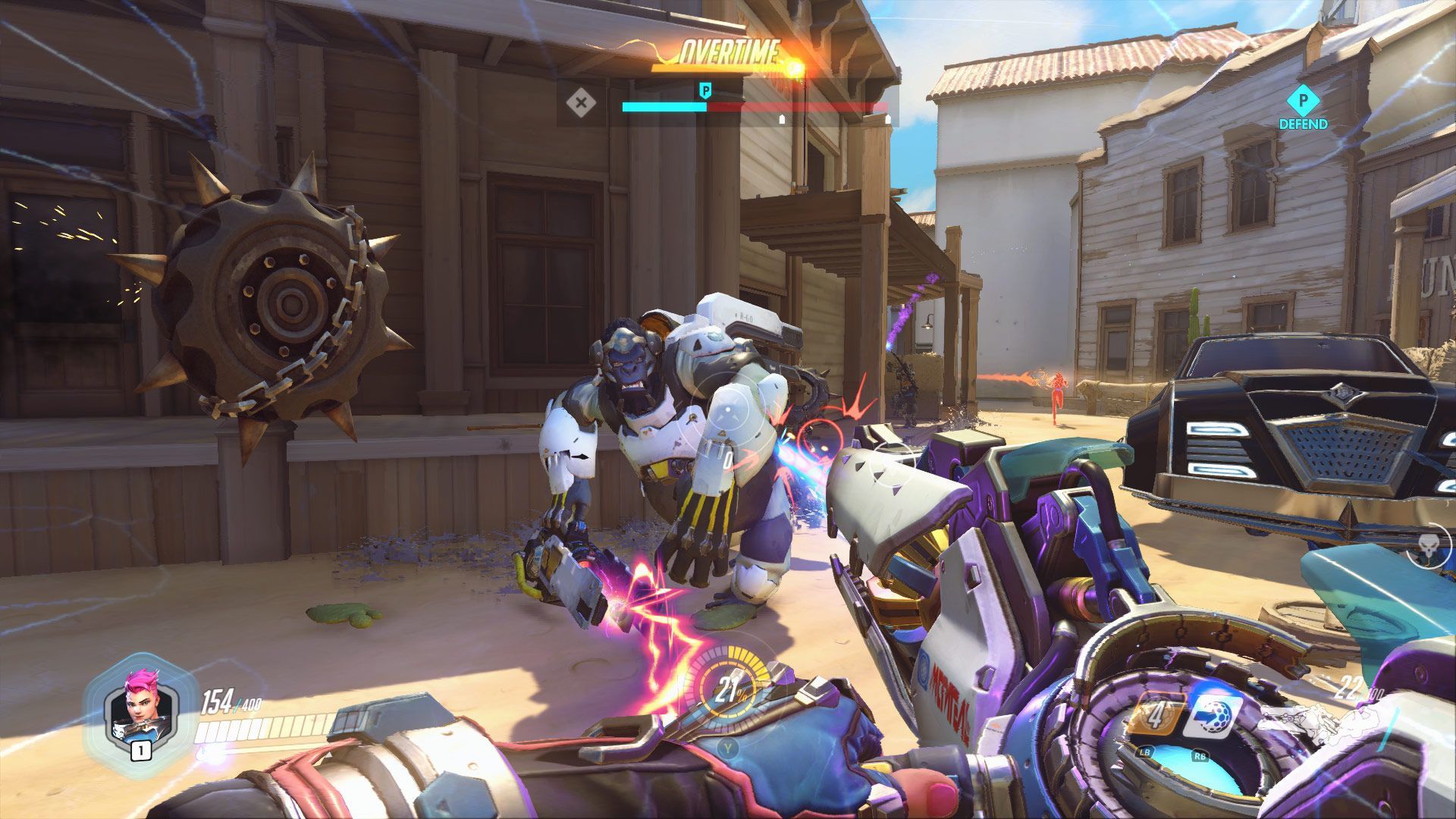
В массовых онлайн-играх системные требования отходят на второй план — игра должна запуститься и работать у любой мало-мальски платежеспособной аудитории
А что с остальными комплектующими?
На процессоре и видеокарте в компьютере свет клином не сошёлся, но именно они представляют собой «фундамент» игрового компьютера. При выборе блока питания нужно глядеть на мощность (калькуляторов которой — не счесть), коэффициент полезного действия и силу тока на отдельных линиях. В общем — это отдельный разговор со своими нюансами.
Для того, чтобы игры «просто нормально работали», достаточно бюджетной оперативной памяти Kingston ValueRAM, наборы с высокой частотой позволяют отыграть ещё немного fps «через не могу», а оверклокерская память безропотно выдерживает высокие нагрузки и по этой причине обрадует тех, кто глядит на частоту кадров не с позиций «мне и так сойдёт», с прицелом «можно сделать ещё быстрее».
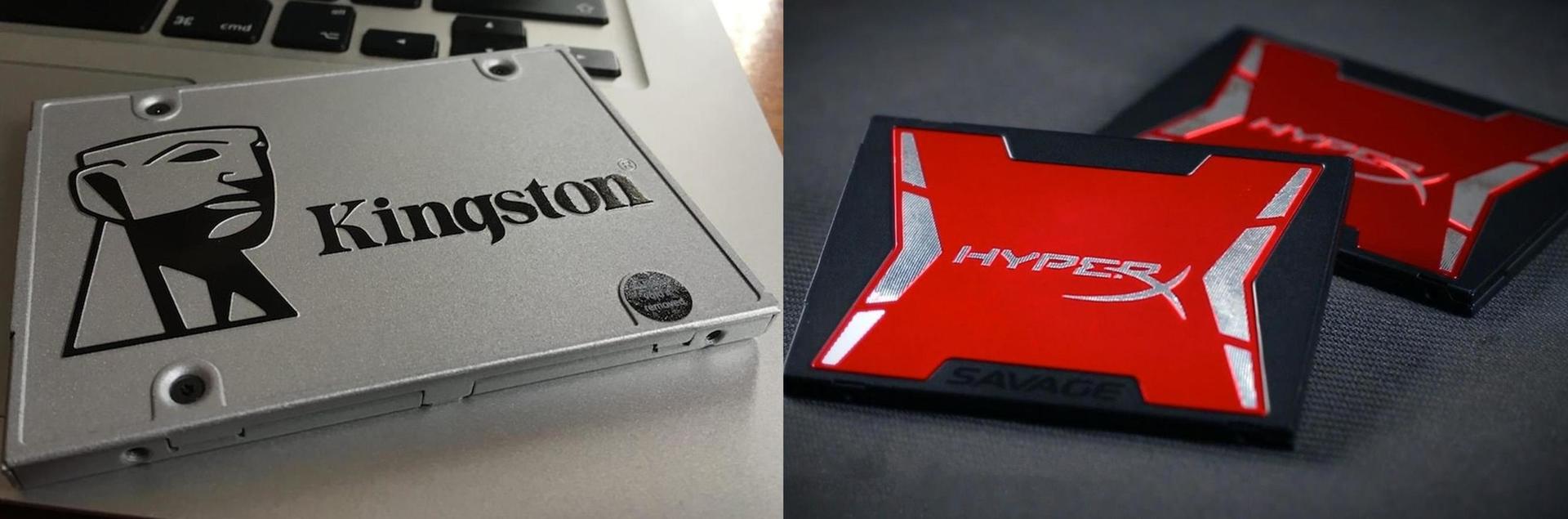
Экономным геймерам подойдёт недорогой Kingston UV400 в качестве системного диска. Для ускорения загрузки игр желательно обзавестись HyperX Savage
Твердотельный накопитель не влияет напрямую на количество кадров в секунду — он влияет на скорость загрузки уровней. Чем больше игровой мир — тем заметнее разница. Поэтому даже недорогой HyperX Fury поможет вам быстрее прибывать на поле боя в онлайн-играх или меньше разглядывать слайдшоу под музыку, пока компьютер приводит игру в боевой режим.
Чем круче накопитель — тем заметнее разница, пусть даже «на бумаге» несколько секунд кажутся мелочью.
Сегодня мы многое поняли
Видишь новую игру авторства Electronic Arts — жди внутри движок Frostbite и высокие требования к процессору при скромных аппетитах в отношении видеокарты. Видишь игру про «сталкеров» — готовь флагманский видеоускоритель и CPU или терпи пониженную детализацию графики. Захотел побыть Бэтмэном — готовь производительную видеокарту, а приключения красивой Лары Крофт чреваты ещё и неуёмным расходом видеопамяти.
Любишь Battlefield — люби и Need for Speed (производительность-то одинаковая), но будь готов к тому, что для по-настоящему классной графики в гоночных играх понадобится не менее крутая видеокарта, чем для шутеров.
Старые «песочницы» Ubisoft — прожорливые во всём «песочницы» Ubisoft. В новых играх уже появляется возможность сэкономить на процессоре.
GTA уже давно перестала быть «кривым портом с консолей» — для неё достаточно среднестатистического компьютера с графическим ускорителем о трёх-четырёх гигабайтах видеопамяти. Стратегии на ПК — вещь непредсказуемая: часть из них конструируется бездарными студиями, поэтому игры «тормозят» на любых комплектующих, часть представляет собой переделку старых игр, для которых мощное железо не нужно.
И только массовые онлайн-игры (особенно pay-to-win) примут ПК-игрока в распростертые объятия с железом почти любого уровня. Но все эти выводы не отвечают на главный вопрос:
Как собрать дешёвый и качественный компьютер для игр?
Ситуация с системными требованиями игр не становится легче, а комплектующие в условиях «доллара по 64 рубля» не становятся привлекательнее для покупки, но если вы не знаете, какой компьютер купить для игр в высоком качестве при разрешении Full HD, вот вам советы:
- Из видеокарт стоит предпочесть NVIDIA GeForce GTX 1060 с 6 Гбайт видеопамяти. Один из самых дешёвых способов порезвиться в новейших играх при высокой детализации графики.

Оперативная память должна быть надёжной, располагать высокой частотой и низкими задержками. Ну, вы поняли.
- Будет достаточно качественного блока питания на 550 Вт, чтобы питать всё это добро — не гонитесь за запредельными цифрами на коробке. Сверхмощные системы охлаждения процессора тоже не понадобятся.
— скидка в размере 12% на память DDR4 Predator в сети Юлмарт. Вооружаетесь промо кодом GEEKPR16 — и до 31 декабря 2016 года получаете возможность купить флагманскую «оперативку» дешевле.
— хотите ещё дешевле? Не пропустите скидку в 10% на оперативную память Savage DDR3/DDR4 и твердотельные накопители HyperX Savage. Промокоду SAVAGE16 в сети Юлмарт действует до 28 декабря 2016 года.
— память ещё дешевле даже там, где она изначально недорогая. С промокодом KING16 в сети Юлмарт до 28 декабря скидка 10% на ОЗУ Kingston ValueRAM!
— улучшать в компьютере в новом году стоит не только лишь всё, поэтому мы также приготовили скидку в размере 500 рублей на игровые гарнитуры HyperX Cloud Stinger и Cloud Drone в сети DNS. Успейте до 25 декабря!
— покупатели HyperX CloudX в Юлмарт получат золотой статус Xbox Live Gold на три месяца.
— и, наконец, для эффективной борьбы с теми, кто не прав в интернете или пытается одолеть вас в сетевой игре, предлагаем скидку в 1500 рублей на игровые механические клавиатуры HyperX Alloy в сети DNS! Акция распространяется на модели с переключателями Cherry MX Blue/Red/Brown актуальна до 25 декабря.
С наступающим всех! Подписывайтесь и оставайтесь с нами — будет интересно!
Для получения дополнительной информации о продукции Kingston и HyperX обращайтесь на официальный сайт компании. В выборе своего комплекта HyperX поможет страничка с наглядным пособием.
- Блог компании Kingston Technology
- Гаджеты
- Компьютерное железо
- Накопители
- Игры и игровые консоли
Почему тормозят игры и что с этим делать

В то время, когда словом «игра» стали описывать ожившую мультипликацию на экране компьютера, люди не знали, что такое плавный геймплей и графика уровня некстген. Главными оставались сюжет и узнаваемость, потому что улучшить графику не позволяла производительность платформ того времени. С появлением мощных систем игры практически превратились в фильмы с настоящими актерами и реалистичным окружением.
Заядлые игроки стараются собрать систему из топовых комплектующих, но современные игровые проекты также требуют доработки и оптимизации программного кода. Иногда недостатки комплектующих и кода проявляются одновременно и приводят к нестабильной работе, тормозам и фризам. Проблемы могут быть как на стороне пользователя, так и разработчиков. Так или иначе, плавный геймплей нужен только игроку, поэтому его основная задача — разобраться, почему виснет игра и понять, как это исправить.
Комплектующие, периферия и ПО работают в рамках стабильности, ведь любая запчасть компьютера рассчитана на стандартные условия. В таком режиме программы работают без ошибок, игры без просадок и система не подведет пользователя во время кодирования видеороликов или написания магистерской работы. Но даже полностью стабильную сборку можно вывести из себя, если нагружать не один узел, а сразу все. Сделать это можно специальным нагрузочным софтом или требовательными играми. Тогда задание раздается всем комплектующим, где даже мелкий недочет может стать причиной BSOD, фризов, подергиваний и низкого FPS в играх.
Отсюда появилось выражение «тормозит» — компьютер не справляется с той нагрузкой, с которой справлялся раньше или должен справляться по своим техническим характеристикам. Просадки кадров, низкий средний фреймрейт и долгая загрузка уровней — это то, что зависит от стабильности и качества работы буквально каждой запчасти, а также софта рабочей машины. Это можно найти и исправить, если знать, что к чему. Поэтому представляем своего рода атлас компьютерных внутренностей, который поможет сориентироваться и понять — что настраивать, а что менять.
Аппаратные проблемы
Процессор
Компьютер устроен по типу «звезда»: все узлы связаны между собой через центральный процессор. Он первый попадает под ответственность за нестабильное поведение и скорость работы в играх. С помощью некоторых показателей можно узнать, кроется причина тормозов в нем или нужно трясти другие запчасти.
Процессор троттлит. Во время длительной нагрузки процессор может перегреваться и снижать рабочую частоту ядер, чтобы вернуть температуру к безопасному значению. В нашем случае это одна из причин тормозов в играх — ниже частота, хуже производительность.

Проверить легко: нагружаем CPU с помощью теста стабильности, следим за температурой и частотой ядер. Современные камни рассчитаны на стабильную работу до 90–100 градусов, поэтому при достижении этих цифр частота может снижаться.
Решение: сменить термопасту, подобрать мощную систему охлаждения и чаще убирать пыль в системнике.
Процессор перегружен. В простых задачах, в том числе казуальных играх, компьютер «летает», но запуск требовательных задач «вешает» систему и дает просадки в производительности. Тогда виснут не только игры, но и браузеры и офисные программы.

Проверить легко: нужно проследить за уровнем загрузки процессора в различных задачах. Например, если во время игры чип загружен на 100 %, вероятно, его мощности мало — можно вызывать процессор на серьезный разговор.
Решение: подобрать новый процессор с большей мощностью на ядро (IPC) или разогнать старый. О том, как разогнать процессоры Intel и AMD рассказывали в статьях Клуба.
Процессор отдыхает. Если процессор загружается всего на 40–60 %, и при этом все тормозит, нужно искать причину в других комплектующих.
Видеокарта
Вторая по важности часть игрового тандема — видеокарта. Она отвечает за обработку графики: фоторедакторы, видеоредакторы, ускорение обработки страниц в браузере и, конечно, игры. От ее мощности зависит количество кадров в секунду и общее впечатление от игры.
Игры тормозят не сразу. Первая причина тормозов в играх — это перегрев видеочипа. Как и процессор, он сильно нагревается под нагрузкой и может сбрасывать тактовые частоты, если температура подходит к максимальным значениям. В таком случае, график кадров начинает «прыгать» вместе с частотой чипа, а отсюда и тормозное поведение в играх после прогрева.

Проверить легко: ставим высокие настройки графики, играем 5–10 минут и следим за температурой и частотой. Если температура не прекращает подниматься и преодолевает отметку в 75–80 градусов (для актуальных поколений настольных ускорителей этого уже достаточно), то частота начнет снижаться до базовых значений, минуя правила TurboBoost. Кстати, игру можно заменить на шерстяной FurMark.
Решение: заняться системой охлаждения — очистить от пыли радиатор видеокарты, проверить работу вентиляторов и сменить термопасту. Не забываем про хорошую продуваемость корпуса.
Игры тормозят сразу. Разработчики игр всегда предоставляют информацию о системных требованиях проекта, которые позволяют играть на высоких настройках с комфортным уровнем FPS. Однако, стоит понимать, что это усредненные значения, и для каждой сборки нужно подбирать правильные настройки графики. Конечно, если это не топовый графический монстр RTX 3080 и его аналоги.

Проверить легко: ориентируемся на класс видеокарты и системные требования. Логично, что GTX 1060 уже не потянет новинки на высоких даже в 1080р, как это было с прошлыми проектами (например, Ведьмак 3). Зато RTX 3070 будет спокойно играть в Cyberpunk 2077 на максимальных настройках в разрешении 1440p, при этом график кадров не должен опускаться ниже 60 даже в самых нагруженных сценах.
Решение: если мощности видеокарты недостаточно, то придется заменить ее на новую и более мощную, или разогнать старую (по возможности, учитывая хорошее охлаждение).
Оперативная память
Следующий подозреваемый в деле о тормозящих играх — ОЗУ. В оперативной памяти хранятся игровые данные, текстуры и модели, которые готовы переместиться в видеопамять по требованию. Соответственно, если эта часть компьютера работает не так, как нужно современным играм — жди тормозов.
Мало памяти. Для повседневной работы компьютер использует только собственный объем оперативной памяти. Когда возрастает нагрузка, и программе необходимо еще больше памяти, система может обратиться к буферу (файл подкачки) на системном диске. В этом случае устаревшие данные выгружаются из ОЗУ на диск, а новые записываются в оперативку. Соответственно, если игре необходимо 6 Гб свободной памяти, а на компьютере всего 8 Гб, и 2 Гб уже занято системой и программами, то для нормальной работы компьютера придется скидывать данные из ОЗУ на диск. А это медленная память, которая не обеспечивает нужную скорость передачи данных, особенно для игр.

Проверить легко: современным играм необходимо минимум 16 Гб оперативной памяти, из которых поле запуска системы остается не более 14 Гб.
Решение: докупить еще один комплект оперативной памяти или заменить на более емкие модели.
Низкая скорость передачи данных. Оперативная память, как и диск, хранит в себе данные. Соответственно, здесь так же имеются скорости чтения, записи и копирования, от которых зависит общая производительность компьютера, в том числе в игровых нагрузках. Словом — чем быстрее, тем лучше. Слишком низкие скорости однозначно снижают производительность сборки в играх. Например, возможностей стандарта DDR3 уже не хватает для новых ААА-проектов.

Проверить легко: запускаем тест AIDA Memory Test и смотрим, какие цифры появятся в окошках Read, Write и Copy.
Решение: актуальные системы с оперативной памятью типа DDR4 показывают от 40 000 МБ/с по всем показателям, чего вполне достаточно для всех задач. Но существуют комплекты памяти с заводским разгоном (XMP), при активации которого можно повысить частоту и снизить тайминги. Это хорошо для любых задач.
Оперативная память может давать сбои и ошибки, которые не вешают систему полностью, а лишь снижают производительность. Поэтому необходимо проверить ОЗУ с помощью программы MemTest86 или TestMem5. Особенно, если она работает в разгоне.
Накопитель
Во время игровой нагрузки компьютер обращается к оперативной памяти за часто используемыми данными. В то же время на диске хранится основная часть ресурсов, откуда они постепенно подгружаются в ОЗУ. Скорости обычного HDD уже мало для плавной работы игр с текстурами высокого разрешения, а также игр с открытым миром. Если в определенный момент игре понадобятся файлы из дальнего угла HDD, тормоза и фризы будут сопровождать игрока все время, пока нужные файлы не загрузятся в высокоскоростную оперативку.

Легко проверить: разработчики рекомендуют использовать твердотельные накопители SSD, у которых скорость обработки данных в разы выше, чем у винчестеров. Соответственно, игры, установленные на SSD, реже фризят и тормозят, а также загружаются намного быстрее.
Решение: иметь под рукой хотя бы обычный SATA SSD для игр.
Как и оперативная память, любой SSD-накопитель может иметь битые чипы, поврежденные секторы или контроллеры, поэтому необходимо обязательно «прогнать» поверхность диска на битые ячейки. Это можно сделать с помощью программ Victoria или HDDScan.
Другое оборудование
Помимо основных комплектующих, сбоить могут и другие. Блок питания выдает высокий или низкий вольтаж, что сильно влияет на стабильность, особенно дисковой подсистемы. Также в комфортном гейминге могут участвовать отваливающиеся чипсеты на материнских платах и даже мониторы, которые выставляют неверную частоту развертки и провоцируют разрывы картинки. Все это сказывается на качестве картинки и плавности геймплея.
Программные проблемы
Операционная система
Распространенная проблема большинства рабочих и игровых машин — много лишних программ, половина из которых находится в автозагрузке операционной системы. Отсюда дополнительный расход оперативной памяти, постоянная загрузка процессора и частые обращения к жесткому диску. Кроме того, вместе с нужными файлами из интернета могут заявиться и вирусы. Некоторые вредоносы тихо прописываются на жесткий диск и ждут звездного часа, а другие сразу атакуют систему. Например, вирус-майнер включает фоновую добычу криптовалюты как на видеокарте, так и на процессоре. Соответственно, в таких условиях игры не просто тормозят — они превращаются в слайд-шоу.

Решение: защищить компьютер от сетевых атак и вредноносного ПО с помощью антивируса.
Драйверы
Для правильной работы каждого узла в компьютере нужен набор инструкций, который называется драйвером. От него зависит все — как определится оборудование, будет оно работать полноценно и будет ли оно вообще работать. Зачастую выпуск новых версий ПО сопровождается огромным списком исправленных багов, а вместе с этим могут быть и новые ошибки — человеческий фактор никто не отменял. В таком случае, кривые библиотеки для работы видеокарты могут запросто «положить» компьютер на лопатки.

Например, с обновлением драйвера компания Nvidia добавила поддержку новых игр — Assassin’s Creed Valhalla и включила поддержку новых функций для Cyberpunk 2077. В то же время, некоторые части кода стали работать со сбоями: драйвер Nvidia 461.09 содержит ошибку, которая не позволяет графическим редакторам редактировать RAW-фотографии с ускорением на видеокарте. То же самое может касаться и багов в играх.
Вывод: пользуемся проверенным софтом и не спешим обновляться на самые последние версии программ.
Оптимизация игр
Для адекватной работы программы нужно написать универсальный код, который будет понятен любой системе на нужной архитектуре. Но для того, чтобы выжать максимум из мощности компьютера, софт должен знать подход к каждой модели процессора, видеокарты и других комплектующих. Например, все художники одинаково рисуют картины. Но у одного быстрее получаются портреты, а у другого пейзажи. Соответственно, можно поделить стили поровну, исходя из умений мастеров, и работа пойдет намного быстрее.
Так и с компьютерными играми — если разработчики постарались объяснить игровому движку то, как нужно работать с этим шестиядерным процессором или той видеокартой, то качество графики и количество кадров в секунду получатся значительно выше, чем у проекта с универсальным кодом.

Такого рода оптимизация применяется при написании движков для игровых приставок — там всегда одинаковые комплектующие, поэтому становится намного проще оптимизировать код под конкретное устройство. С компьютерами все немного сложнее — здесь десятки моделей процессоров, видеокарт, накопителей, а также лишняя прослойка в виде операционной системы.
Хромающая оптимизация — также прерогатива свежих проектов. С каждым новым патчем разработчики докрашивают код и убирают мусор, после чего производительность в играх возрастает.
Тормозит — не значит медленно
Иногда фризы и мелкие просадки воспринимаются как тормоза, хотя на эти события влияет не мощность компьютера, а стабильность. Так, средний кадр может крутиться около классических 60 единиц, но игра все равно будет дергаться и подвисать.

В этом замешаны значения 0.1 и 1 % кадров. Все показатели FPS можно замерить с помощью софта CapFrameX: если 0.1 и 1 % низкие, то проблема может быть в оптимизации софта или аппаратных проблемах, а это исправимо руками. Если же низкий показатель среднего количества кадров в секунду — то, скорее всего, не хватает мощности основных комплектующих и без апгрейда здесь не обойтись.
Что делать
Стабильная работа и плавный гейминг — основные задачи игровой сборки. От настроек комплектующих зависит то, насколько хорошо они отработают максимум, который обозначен для них заводом. Этот максимум, кстати, может быть ограничен «кривым» софтом, нестабильными драйверами или просто старой операционной системой с полным реестром хвостов и кучкой вирусов в углу диска.
В компьютере можно навести чистоту и порядок — причем как в системнике, так и на диске. Однако, это не всегда решает проблему с производительностью. Чаще всего тормозят свежие игры на двух- или трехлетних системах. Поэтому сначала нужно посмотреть на аппаратные характеристики. И здесь есть два выхода: разгонять или подбирать обновление. Если компьютер достаточно мощный и в играх не хватает пары кадров в секунду, то разгон исправит ситуацию. Если мы говорим о просадках до 20—30 кадров, то без аппаратного апгрейда не обойтись.
Если же старые и проверенные игры стали показывать меньшую производительность на той же системе, с теми же настройками — думаем о софте. Вероятно, этот сбоит драйвер или в фоне системы висит слишком много программ, которые отбирают ценные флопсы мощности во время игры.
8 причин, почему тормозит компьютер: что делать и как ускорить ПК

Еще недавно ноутбук или компьютер «летал», а теперь игры и приложения запускаются по полчаса – знакомая ситуация? Наверное, нет такого пользователя, который не сталкивался с ощутимым снижением быстродействия компьютера.
Вопрос о том, почему тормозит компьютер, особенно актуален среди начинающих пользователей, которые после нескольких месяцев эксплуатации новенького ПК начинают замечать подтормаживания и прочие неприятные особенности работы настольного компьютера.
В этой статье мы подробно расскажем о возможных причинах, а также о способах решения этой проблемы.
Причины торможения и лагов компьютера
Сразу необходимо сказать, что причин на снижение быстродействия вычислительной машины может быть всего две.

- Первая причина – аппаратная неисправность, сбой в работе «железа», то есть компьютер необходимо диагностировать, разбирать и ремонтировать;
- Вторая причина – программный сбой. Обычно проблемы на программном уровне сводятся к наличию в операционной системе большого количества «хлама» и «мусора», от которого следует как можно быстрей избавиться.
Если вы задались вопросом, почему ПК медленно работает, то это повод начать действовать и искать причину снижения производительности компьютера. Дальше подробно рассмотрим каждую ситуацию.
Высокая температура процессора
Первое, что следует сделать в такой ситуации, – снять боковую крышку корпуса ПК и почистить его внутренние компоненты от скоплений пыли. Независимо от чистоты помещения, внутри компьютера и ноутбука непременно оседает пыль, препятствующая нормальному воздухообмену.
Если нет эффективного охлаждения процессора и видеокарты, возникнут неудобства в работе, появятся торможения ПК в играх, при запуске мощных программ. Понять о том, что компьютер просто нуждается в чистке, можно по нескольким характерным признакам:
- Увеличивается шум кулеров с запуском ресурсоемких программ или игрушек;
- Устройство ощутимо сильней нагревается (применительно к корпусу ноутбука).
Забитая пылью вентиляционная решетка препятствует выходу горячего и забору свежего воздуха. То есть говорить об эффективном охлаждении компьютера в таком случае не приходится. Перегрев процессора и видеокарты опасен тем, что с достижением критической температуры эти компоненты могут серьезно повредиться. Чтобы этого не произошло, предусмотрена защита, которая при срабатывании отключает питание.
Если лагает Windows, рекомендуем скачать специальные приложения, при помощи которых легко определить текущую температуру центрального процессора, графического процессора видеокарты и других компонентов. Для этих целей подойдет простая и удобная в обращении утилита AIDA64.
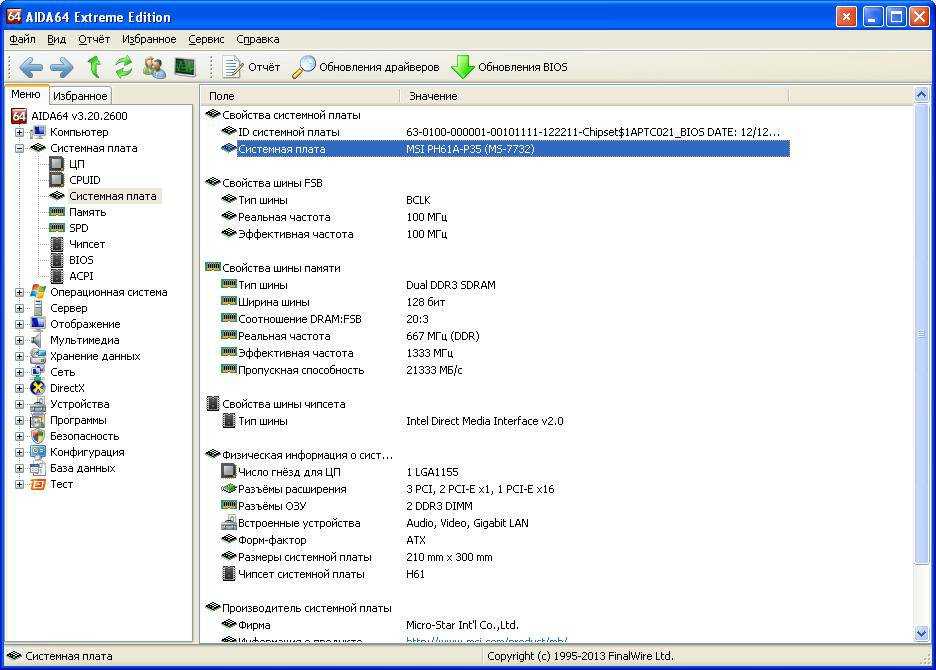
Температура жесткого диска HDD должна находиться в районе от 30 до 35 градусов, системная плата на должна нагреваться свыше 50 градусов, а нормальная рабочая температура центрального процессора составляет 60-65 градусов по Цельсию.
Современные видеокарты способны выдержать нагрев до 90 и даже 100 градусов, но уже при достижении 105 градусов по Цельсию обычно происходят необратимые последствия. Не стоит допускать перегрева карты свыше 80 градусов. Узнать нормальную температуру для видеокарты в простое и под нагрузкой можно на сайте изготовителя устройства.
Возвращаясь к теме чистки ПК, отметим, что самый простой, но в тоже время эффективный способ удаления пыли, – продувка пылесосом. Пылесос необходимо поставить в режим работы выдув, поскольку только так можно очистить кулеры и радиаторы от загрязнений. Если в компьютере давно не меняли термопасту, то обязательно смените её.
Недостаток оперативной памяти
После чистки компьютер можно запустить и проверить, насколько увеличилась его производительность. Если скорость работы осталась на прежнем низком уровне, следует дальше искать причину.
Еще одна вероятная причина постоянных торможений – большое количество программ, которые автоматически запускаются с Windows. Задача пользователя – исключить из списка автозагрузки те утилиты, которыми он не пользуется и которые, по сути, являются бесполезными. Они расходуют оперативную память и мощность процессора, поэтому причина может скрываться именно в автозагрузке.
Для проверки списка жмем сочетание клавиш Win+R на клавиатуре, затем пишем в строку команду msconfig.exe и жмем клавишу Enter. Откроется меню конфигурации системы, в котором следует выбрать раздел «Автозагрузка».
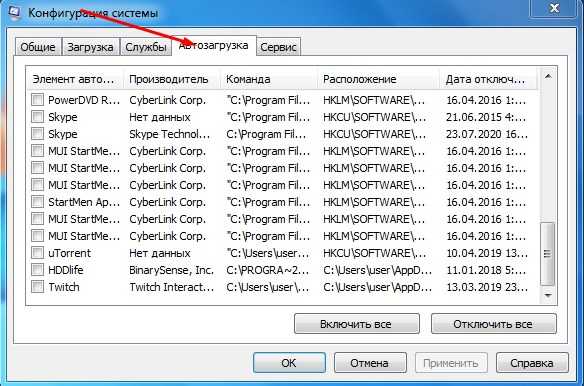
Убедитесь, что все загружаемые вместе с операционной системы программы действительно необходимы. Если вы видите ненужные приложения, просто уберите галку слева от их названия. В системе Windows 10 это можно сделать через «Диспетчер задач».
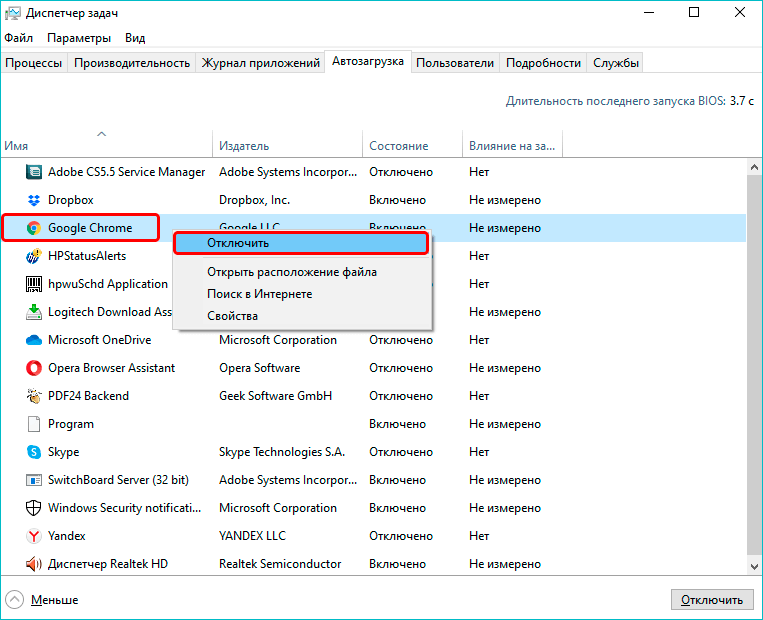
Переходим также во вкладку «Автозагрузка», жмем ПКМ на названии программы и выбираем опцию «Отключить». На слабых компьютерах лучше всего отключить автозагрузку приложений, в которых есть потребность лишь временная. К примеру, если вы иногда пользуетесь торрент-клиентом, то запускайте его только в случае необходимости. Постоянный работающий торрент способен снижать быстродействие системы на десятки процентов.
Проверка ПК на наличие вирусов
Что делать, если тормозит компьютер с Windows? После выполнения двух предыдущих шагов обязательно проверьте систему на наличие вредоносных программ.
Вирусы и различные шпионские программы способны серьезно ухудшить работоспособность компьютера. Если в системе отсутствует антивирусная программа, а в версии Windows 10 еще отключен и «Защитник Виндовс», то высока вероятность, что система уже заражена. В запущенных случаях компьютер поражен десятками, а иногда и сотнями разных вирусов – майнеры, трояны, шпионы. Поэтому без установки антивируса и последующей проверки здесь не обойтись.
Радикальный, но эффективный способ борьбы – переустановка Windows. Но после переустановки придется устанавливать драйвера, программы, игры, а это дополнительные неудобства, поэтому переустанавливать систему есть желание не у многих.
В настоящее время наиболее эффективным бесплатным антивирусом считается Dr.Web Cureit. Его достаточно загрузить с официального сайта разработчика и запустить. Но при этом стоит учитывать, что данный антивирус способен защитить только от имеющихся угроз, то есть это антивирус, который поможет «здесь и сейчас».
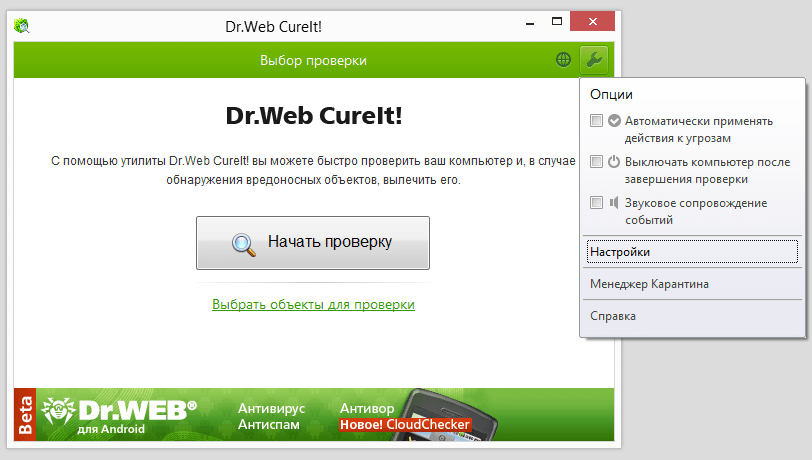
После проверки и удаления всех найденных вирусов обязательно обзаведитесь программой для постоянного мониторинга сетевых соединений, обмена данных. Неплохим вариантом станет AVG, Avast или Microsoft Security Essentials.
Чистим систему при помощи утилит
Достаточно часто компьютер или ноутбук начинает лагать и тормозить по причине скопления в недрах Windows большого количества «хлама» – временные файлы, данные, связанные с установленными или уже удаленными приложениями.
Любая установленная программа оставляет свой «след» в системе, который остается даже после её удаления. Пользователи, часто устанавливающие и удаляющие различный софт, как никто другой хорошо знакомы с такой проблемой. Что делать, и как увеличить производительность ПК в таком случае?
Существует немалое количество программ, при помощи которых можно избавиться от «мусора». Приведем некоторые из них:
- CCleaner;
- Wise Care 365;
- Advanced SystemCare;
- Comodo System Cleaner;
- Glary Utilities.
Обычно начинающие компьютерные пользователи и юзеры со средним уровнем знаний выбирают небольшую и достойную утилиту CCleaner. Для продвинутых компьютерщиков подойдет «комбайн» по очистке и оптимизации системы по типу Advanced SystemCare. Но при желании с ним сможет разобраться каждый, если уделить этому вопросу свободное время.
CCleaner позволяет удалить любые приложения, ненужные файлы, привести в порядок системный реестр. Предусмотрена функция создания резервного копирования. Если вы допустите ошибку или после работы с утилитой возникнут проблемы с компьютером, то, к примеру, реестр можно будет восстановить до прежнего состояния.
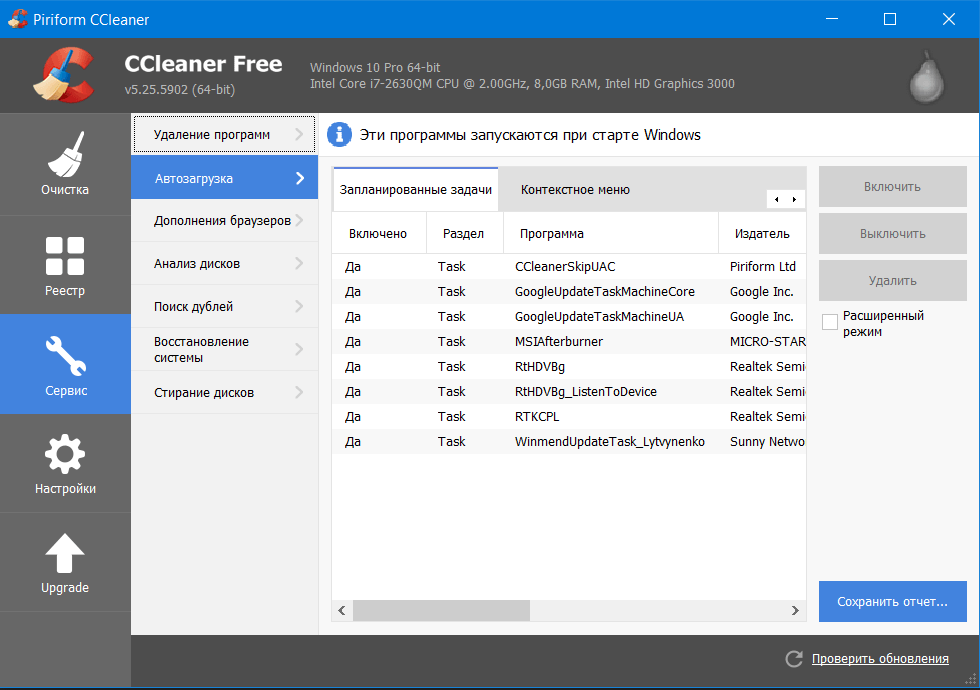
Если есть потребность в программе «потяжелей», то скачайте и установите Advanced SystemCare. Это весьма мощный и эффективный инструмент по оптимизации операционной системы.
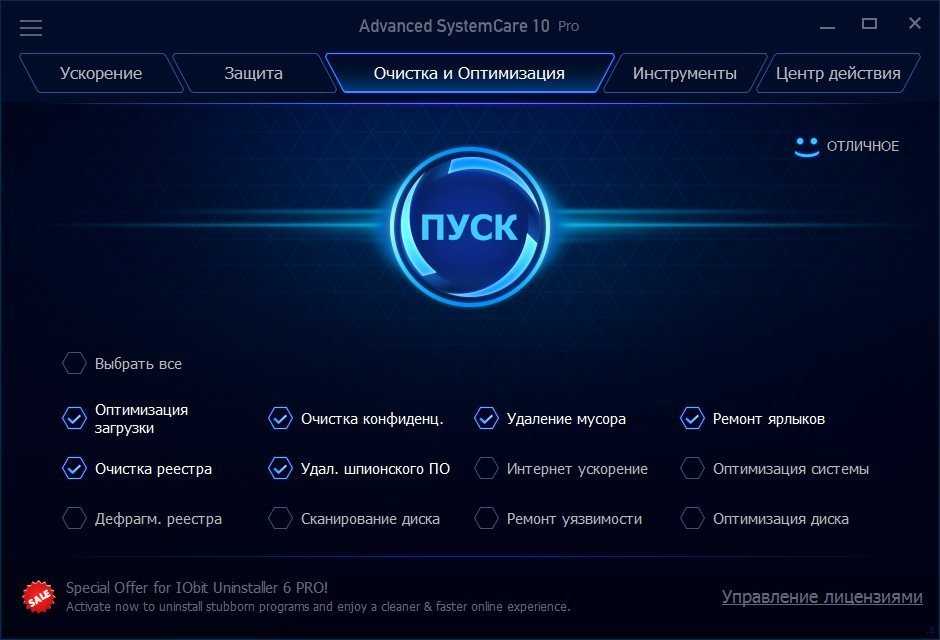
Пользователю нужно будет всего выставить нужные настройки и нажать кнопку «Пуск». Уже спустя несколько минут компьютер должен стать работать быстрей.
Обновляем драйвера
Как еще можно ускорить работу компьютера? Если аппаратная часть машины работает за счет не «родных» драйверов, то не стоит рассчитывать на высокую производительность. Программные компоненты стоит скачивать с официального сайта производителя и инициализировать их в системе. Особенно это касается драйвера видеокарты.
Через «Центр обновлений Windows», что касается «семерки», обычно ставятся «совместимые» драйвера, приводящие к подтормаживаниям и лагам во время игры или просмотра видео. В «десятке» этот недостаток уже устранен.
Проверьте актуальность драйверов и их наличие ко всей аппаратной части ПК. Перейдите в «Мой компьютер», после на пустой области экрана нажмите правой кнопкой мыши, затем «Свойства» и «Диспетчер устройств».
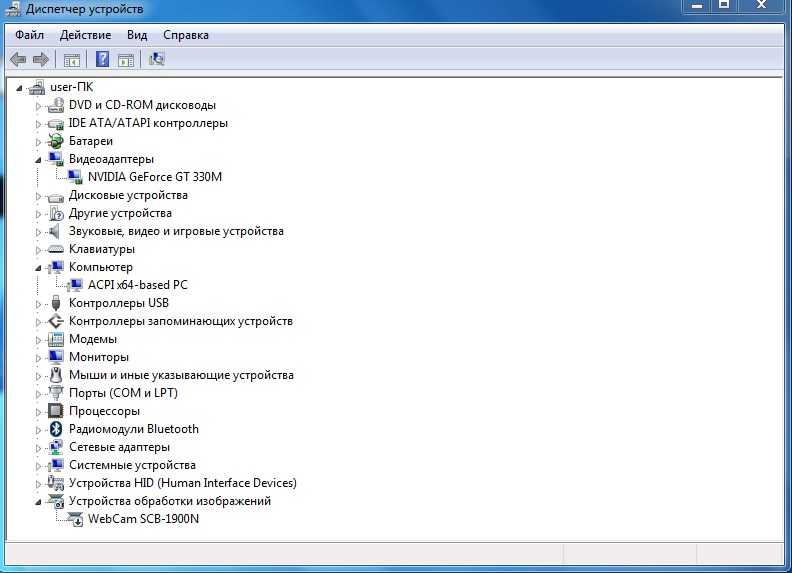
Для владельцев ноутбука рекомендовано устанавливать драйвера чипсета и программы для других компонентов устройства непосредственно с сайта изготовителя ноутбука. Это следует сделать, даже если в диспетчере устройств во всех позициях отображается информация «Устройство работает нормально».
Проблемы с жестким диском
Для быстродействия системы важно наличие достаточного количества свободной памяти на жестком диске. Дефицит места на HDD и SSD обычно приводит к торможению системы и подвисаниям. Если перейдя в «Мой компьютер» под названием диска вы видите красный индикатор – нужно освободить дополнительное место. Чтобы освободить место, можно воспользоваться как встроенным в Windows инструментом, так и одной из вышеперечисленных утилит – CCleaner, Advanced SystemCare.
Нажимаем правой кнопкой мыши на диске, после «Свойства» и «Очистка диска». Дожидаемся завершения операции.
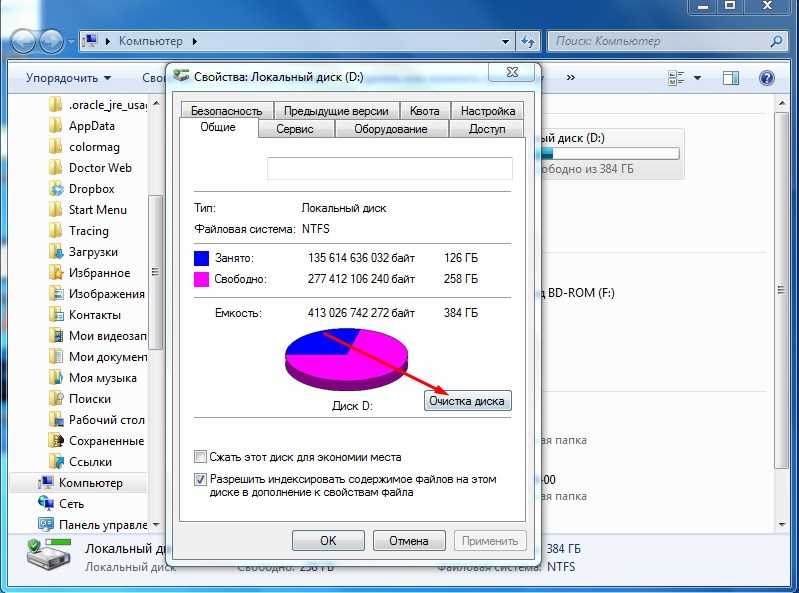
Не стоит исключать вероятность неисправности HDD/SSD. Особенно подвержен поломкам диск на ноутбуке. Основные симптомы: диск издает странные звуки, система работает рывками, «замирает» на несколько секунд. Здесь уже ни одна программа не поможет — остается только ремонт.
Дефрагментация диска
Скорость считывания информации диском падает, когда данные расположены в различных сегментах. При помощи дефрагментации диска файлы можно упорядочить и расположить в одном сегменте. Для этого даже не нужно скачивать специальную утилиту. В Windows уже предусмотрен эффективный инструмент под эту задачу.
Чтобы выполнить дефрагментацию, откройте свойства диска и нажмите на вкладку «Сервис», затем выбираем соответствующую функцию.
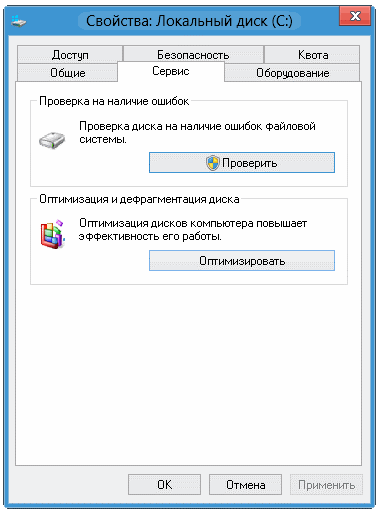
Закрываем все запущенные утилиты, игры и все прочее, что может мешать процессу дефрагментации. Выбираем нужный диск и жмем «Анализировать».
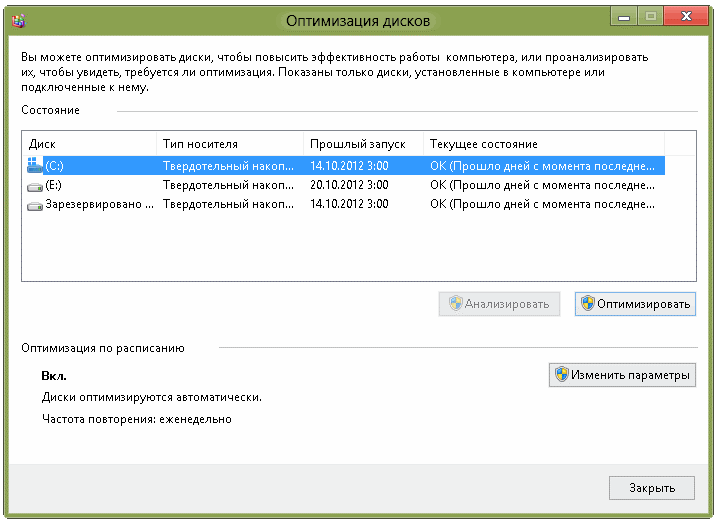
Отметим, что это не быстрый процесс: скорость выполнения которого зависит и от состояния диска, и от мощности компьютера.
Отключаем визуальные эффекты и восстановление Windows
Визуальные эффекты в Windows 10 отнимают часть мощности ПК, поэтому в компьютере с недостаточным количеством RAM и слабым процессором могут наблюдаться торможения. Для отключения эффектов переходим в «Мой компьютер» > «Дополнительные параметры системы».
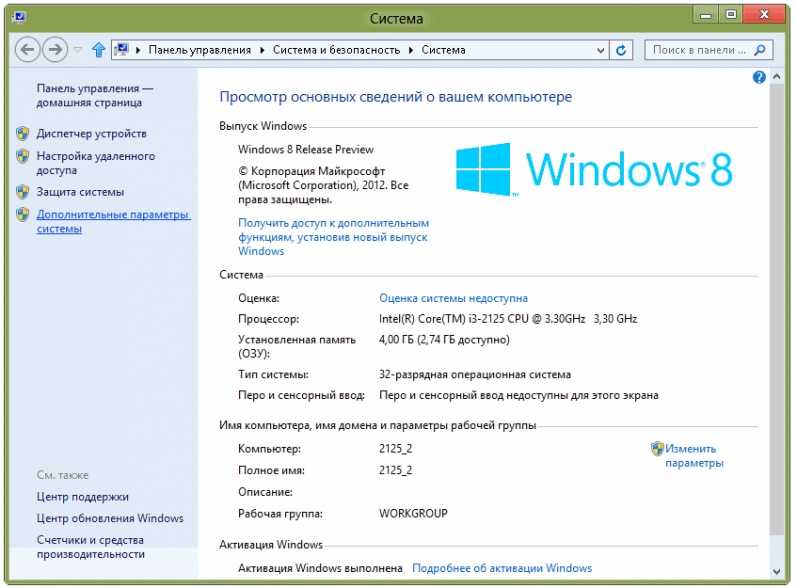
Во вкладке «Дополнительно» и разделе «Быстродействие» выбираем «Параметры». Перед вами откроется список эффектов, которые можно как включать, так и отключать. Наша задача – отключить все одновременно, выбрав пункт «Обеспечить наилучшее быстродействие».
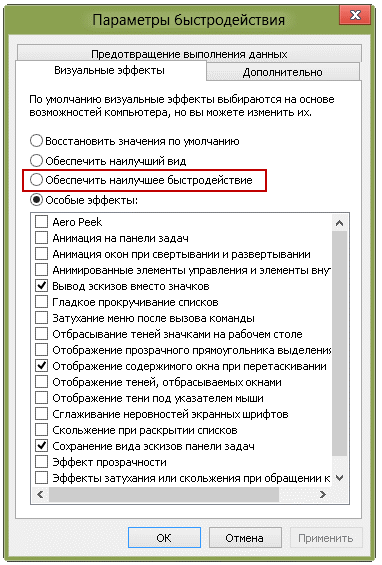
Если есть желание еще освободить мощность компьютера или ноутбука под личные нужды, тогда отключите восстановление Windows. Однако это стоит делать в крайнем случае, поскольку в некоторых ситуациях ранее созданные контрольные точки восстановления действительно выручают. Поэтому отключать восстановление или нет – решать только вам.
Компьютер все еще лагает — дополнительные меры
Допустим, что вы проделали все шаги, но ноутбук/ПК по-прежнему медленно работает, а вопрос, почему тормозит компьютер, не дает покоя ни днем ни ночью. Что еще можно сделать?
- Отключить лишние службы. В диспетчере задач есть вкладка «Службы», куда стоит перейти и отключить рекомендуемые к деактивации позиции. Если у вас нет принтера, то служба печати абсолютна бессмысленна.
- Установить SSD. Этот накопитель работает в разы быстрей привычного жесткого диска HDD. Есть смысл перейти с HDD на SSD, так как сегодня на эти устройства предложены разумные ценники, есть широкий ассортимент по производителям и размерности. Можно приобрести недорогое устройство всего на 128 или 256 ГБ.
- Докупить оперативную память. Если вы пользуйтесь Windows 10, то стоит иметь как минимум 8 ГБ оперативной памяти, в идеале 16 ГБ, но для некоторых пользователей такое количество ОЗУ уже излишек. Если памяти не хватает, приобретите еще одну плашку оперативной памяти.
- Настроить файл подкачки. Не отключайте полностью файл подкачки, так только удастся усугубить ситуацию. Размерность файла подкачки следует установить с учетом текущих потребностей пользователя и возможностей компьютера.
Если ничего из этого не помогает, то, видимо, пришло время обновить комплектующие компьютера, выполнить апгрейд. Но для начала переустановите Windows, установите вручную все официальные драйвера, вместо HDD поставьте SSD.
Почему тормозит ПК — FAQ
Как понять, что компьютер тормозит?
О проблемах с быстродействием ПК легко понять во время работы за компьютером. Долгий запуск программ, браузера, игр – первые признаки. Вы также можете перейти в «Диспетчер задач» и отследить процессы, которые больше всего нагружают процессор.
Недавно купил ноутбук, он исправно работал, но сейчас он стал жутко тормозить. В чем может быть причина?
Если вы активно пользуетесь ноутбуком, постоянно устанавливаете и удаляете программы/игры, то вероятней всего, система «захламлена». Рекомендуем почистить компьютер– при помощи специализированных программ.
Как увеличить быстродействие ПК на Windows 10?
В «десятке» в первую очередь отключите визуальные эффекты. Подробная инструкция изложена в разделе «Отключаем визуальные эффекты и восстановление Windows». Вам нужно включить опцию «Обеспечить наилучшее быстродействие».
Как мне почистить ноутбук, чтобы он перестал тормозить?
Рекомендуем выполнять ряд простых, но эффективных мер, после которых ваше устройство прибавит в производительности:
- почистите список автозагрузки;
- удалите кэш браузера, временные файлы, например, программой CCleaner;
- удалите ошибочные и неправильные записи в реестре (опять же, это может сделать CCleaner);
- отключите фоновые службы (но здесь нужно быть аккуратным и пользоваться списком рекомендованных к отключению служб);
- удалите пыль с кулеров и замените термопасту.
Может ли компьютер тормозить из-за вирусов?
В большинстве случаев быстродействие ПК снижается именно по причине наличия в системе вирусов. Сегодня особенно распространен вирус-майнер, использующий вычислительные мощности вашего компьютера для майнинга криптовалюты. Чтобы найти и удалить все нежелательные и потенциально опасные файлы, скачайте Dr.Web Cureit и выполните диагностирование.
Источник https://habr.com/ru/companies/kingston_technology/articles/399951/
Источник https://club.dns-shop.ru/blog/t-99-videokartyi/43295-pochemu-tormozyat-igryi-i-chto-s-etim-delat/
Источник https://ratenger.com/hi-tech/windows/pochemu-tormozit-kompyuter/

